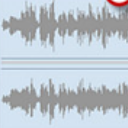


/中文/

/中文/

/中文/

/中文/

/中文/

/中文/

/中文/

/中文/

/中文/

/中文/
 Todo清單v2.0.0官方版
Todo清單v2.0.0官方版 京東自動搶券v1.50免費版
京東自動搶券v1.50免費版 Everything官方版v1.4.1.998最新版
Everything官方版v1.4.1.998最新版 LOL英雄聯盟角色變大工具v1.0 綠色防封版
LOL英雄聯盟角色變大工具v1.0 綠色防封版 美圖秀秀64位最新版v6.4.2.0 官方版
美圖秀秀64位最新版v6.4.2.0 官方版 福昕pdf編輯器去水印綠色版(圖像處理) v9.2 最新版
福昕pdf編輯器去水印綠色版(圖像處理) v9.2 最新版 微軟必應詞典官方版(翻譯軟件) v3.5.4.1 綠色版
微軟必應詞典官方版(翻譯軟件) v3.5.4.1 綠色版 搜狗輸入法電腦最新版(輸入法) v9.3.0.2941 官方版
搜狗輸入法電腦最新版(輸入法) v9.3.0.2941 官方版 網易音樂(音樂) v2.5.5.197810 電腦版
網易音樂(音樂) v2.5.5.197810 電腦版  WPS Office 2019 電腦版(WPS Office ) 11.1.0.8919全能完整版
WPS Office 2019 電腦版(WPS Office ) 11.1.0.8919全能完整版音頻怎麼剪輯呢?Freemore MP3 Cutter官方版是款支持編輯和應用音頻效果的MP3剪輯工具,Freemore MP3 Cutter官方版添加了大量的輸入格式包括MP3,WMA,FLAC,OGG,APE,AC3,AIFF,WAV,AAC,MP2,M4A,CDA格式,一起來下載!
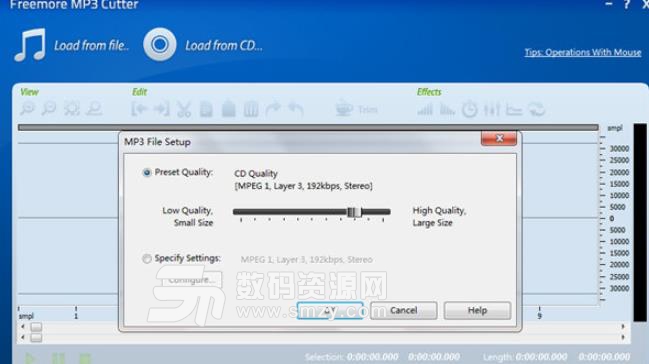
添加音頻文件
推出 Freemore MP3 Cutter 單擊“從文件加載”並彈出瀏覽器窗口。然後,從計算機中選擇一個音頻文件,然後單擊“打開”將音頻文件輸入程序。如果你想從你的音頻CD中輸入音軌,你應該在驅動器中插入一個音頻盤,然後點擊“從CD加載”。添加的文件將以波形顯示,便於視覺編輯。
創建選擇
Freemore MP3 Cutter官方版有很多方法可以選擇音頻文件的一部分:
點擊波形的任何地方作為起點,並使用熱鍵式Shift + Home,Shift + Enter從開始/結束進行選擇;
點擊左鍵並拖動波形到想要選擇的地方;
通過在波形窗口下方移動滑塊來指定會話的初學者和結束;
輸入開始、結束和時間長度以選擇鈴聲發生器底部的指定區域。
剪切選擇
Freemore MP3 Cutter官方版單擊“修剪”以移除未選中區域。現在選擇的部分將被縮放。添加一些音頻效果,像回聲,淡入/淡出到波形。然後,用放大器或標準化器調節音量。您可以指定詳細的效果參數或使用提供的預置。還可以將當前文件與另一音頻文件混合。所有的操作都可以重做或撤消。預覽通過點擊播放按鈕選擇部分,直到你對結果滿意。
保存更改
單擊“瀏覽器”為剪切MP3文件選擇一個輸出文件夾。在“目標格式”下拉列表中,從MP3、WMA、WAV和OGG中選擇輸出格式。單擊“設置”使用配置良好的預設或指定配置參數來調整每種格式的輸出質量。然後,單擊“保存”輸出文件。當處理窗口消失時,單擊“查找目標”查看已剪切的文件。
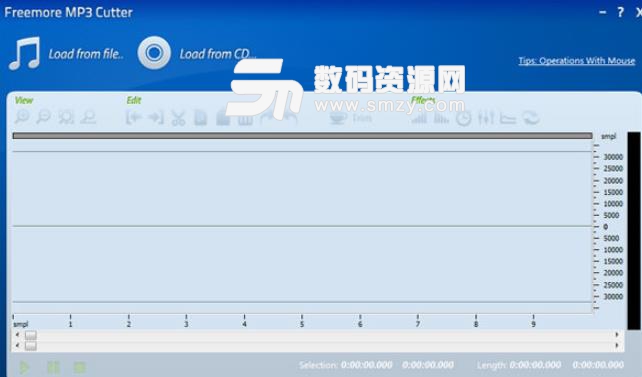


 cubase 8.5中文完美版(附cubase8安裝教程) v8.5 特別版MP3 製作
/ 2.23G
cubase 8.5中文完美版(附cubase8安裝教程) v8.5 特別版MP3 製作
/ 2.23G
 網易雲音樂滾動歌詞製作工具(BesLyric) v2.2.4 最新版MP3 製作
/ 1M
網易雲音樂滾動歌詞製作工具(BesLyric) v2.2.4 最新版MP3 製作
/ 1M
 Atomixmp3(MP3混音工具)v2.3MP3 製作
/ 3M
Atomixmp3(MP3混音工具)v2.3MP3 製作
/ 3M
 酷我音樂網頁版v8.7.7.1 電腦版MP3 製作
/ 47M
酷我音樂網頁版v8.7.7.1 電腦版MP3 製作
/ 47M
 Serato Studio官方版(DJ音樂製作軟件) v1.0 最新版MP3 製作
/ 663M
Serato Studio官方版(DJ音樂製作軟件) v1.0 最新版MP3 製作
/ 663M
 MP3量產工具v2.0免費版MP3 製作
/ 4M
MP3量產工具v2.0免費版MP3 製作
/ 4M
 MP3解碼器修複工具綠色版v1.0 最新版MP3 製作
/ 1M
MP3解碼器修複工具綠色版v1.0 最新版MP3 製作
/ 1M
 cubase5漢化包(cubase5中文補丁) 免費版MP3 製作
/ 308K
cubase5漢化包(cubase5中文補丁) 免費版MP3 製作
/ 308K
 Cubase5完整版(音樂製作軟件) v5.1.2 最新漢化版MP3 製作
/ 149.48M
Cubase5完整版(音樂製作軟件) v5.1.2 最新漢化版MP3 製作
/ 149.48M
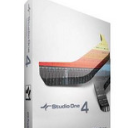 Studio One 4激活版專業特別版MP3 製作
/ 172M
Studio One 4激活版專業特別版MP3 製作
/ 172M
 cubase 8.5中文完美版(附cubase8安裝教程) v8.5 特別版MP3 製作
/ 2.23G
cubase 8.5中文完美版(附cubase8安裝教程) v8.5 特別版MP3 製作
/ 2.23G
 網易雲音樂滾動歌詞製作工具(BesLyric) v2.2.4 最新版MP3 製作
/ 1M
網易雲音樂滾動歌詞製作工具(BesLyric) v2.2.4 最新版MP3 製作
/ 1M
 Atomixmp3(MP3混音工具)v2.3MP3 製作
/ 3M
Atomixmp3(MP3混音工具)v2.3MP3 製作
/ 3M
 酷我音樂網頁版v8.7.7.1 電腦版MP3 製作
/ 47M
酷我音樂網頁版v8.7.7.1 電腦版MP3 製作
/ 47M
 Serato Studio官方版(DJ音樂製作軟件) v1.0 最新版MP3 製作
/ 663M
Serato Studio官方版(DJ音樂製作軟件) v1.0 最新版MP3 製作
/ 663M
 MP3量產工具v2.0免費版MP3 製作
/ 4M
MP3量產工具v2.0免費版MP3 製作
/ 4M
 MP3解碼器修複工具綠色版v1.0 最新版MP3 製作
/ 1M
MP3解碼器修複工具綠色版v1.0 最新版MP3 製作
/ 1M
 cubase5漢化包(cubase5中文補丁) 免費版MP3 製作
/ 308K
cubase5漢化包(cubase5中文補丁) 免費版MP3 製作
/ 308K
 Cubase5完整版(音樂製作軟件) v5.1.2 最新漢化版MP3 製作
/ 149.48M
Cubase5完整版(音樂製作軟件) v5.1.2 最新漢化版MP3 製作
/ 149.48M
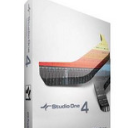 Studio One 4激活版專業特別版MP3 製作
/ 172M
Studio One 4激活版專業特別版MP3 製作
/ 172M
 cubase 8.5中文完美版(附cubase8安裝教程) v8.5 特別版MP3 製作
cubase 8.5中文完美版(附cubase8安裝教程) v8.5 特別版MP3 製作
 網易雲音樂滾動歌詞製作工具(BesLyric) v2.2.4 最新版MP3 製作
網易雲音樂滾動歌詞製作工具(BesLyric) v2.2.4 最新版MP3 製作
 Atomixmp3(MP3混音工具)v2.3MP3 製作
Atomixmp3(MP3混音工具)v2.3MP3 製作
 酷我音樂網頁版v8.7.7.1 電腦版MP3 製作
酷我音樂網頁版v8.7.7.1 電腦版MP3 製作
 Serato Studio官方版(DJ音樂製作軟件) v1.0 最新版MP3 製作
Serato Studio官方版(DJ音樂製作軟件) v1.0 最新版MP3 製作
 MP3量產工具v2.0免費版MP3 製作
MP3量產工具v2.0免費版MP3 製作
 MP3解碼器修複工具綠色版v1.0 最新版MP3 製作
MP3解碼器修複工具綠色版v1.0 最新版MP3 製作
 cubase5漢化包(cubase5中文補丁) 免費版MP3 製作
cubase5漢化包(cubase5中文補丁) 免費版MP3 製作
 Cubase5完整版(音樂製作軟件) v5.1.2 最新漢化版MP3 製作
Cubase5完整版(音樂製作軟件) v5.1.2 最新漢化版MP3 製作